Как использовать лупу в Windows 10 - Быстрый справочник
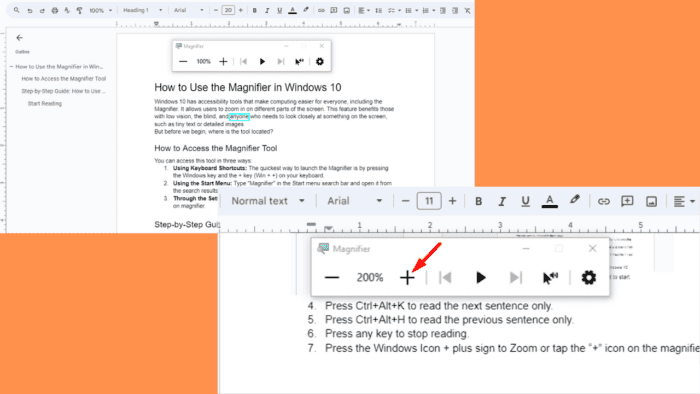 Хотите узнать, как использовать лупу в Windows 10? Шаги просты.
Хотите узнать, как использовать лупу в Windows 10? Шаги просты.
Windows 10 имеет инструменты доступности, которые упрощают вычисления для всех. Лупа позволяет увеличивать разные части экрана. Эта функция полезна для пользователей с плохим зрением, слепых и для всех, кто хочет подробно рассмотреть что-то на экране, например, мелкий текст или детализированные изображения.
Но прежде чем мы начнем, где находится этот инструмент?
Как получить доступ к инструменту лупы
Вы можете найти эту функцию тремя способами:
- Используя сочетания клавиш: Самый быстрый способ запустить лупу — нажать клавишу Windows и клавишу + одновременно.
- Используя меню “Пуск”: Введите “Лупа” в строке поиска меню “Пуск” и откройте его из результатов.
- Через меню “Настройки”: Нажмите Windows + I, чтобы открыть настройки Windows > Упрощенный доступ > Лупа > Включить лупу.
Как использовать лупу в Windows 10
Вот как ее использовать:
Чтение
Следуйте приведенным ниже шагам:
-
Убедитесь, что у вас есть доступ к лупе.
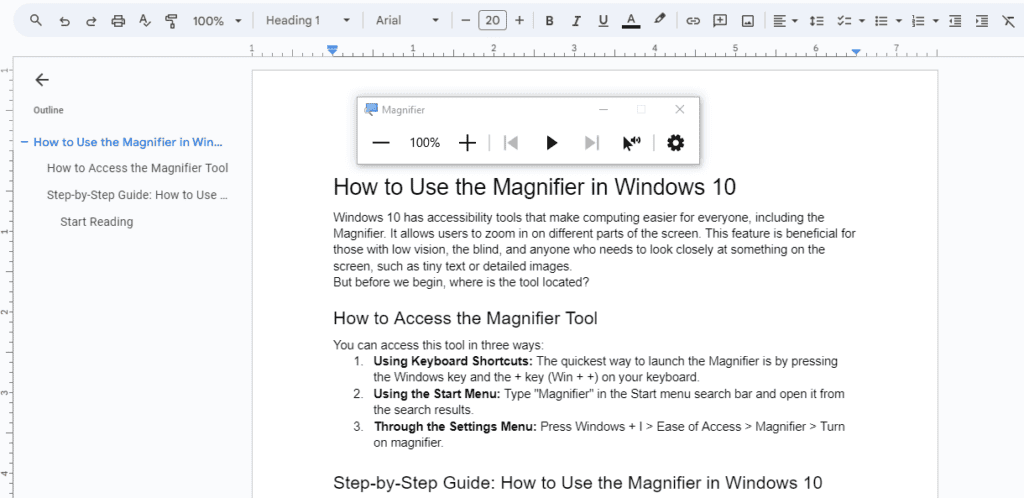
-
Чтобы начать чтение с курсора, нажмите Ctrl + Alt + Enter.
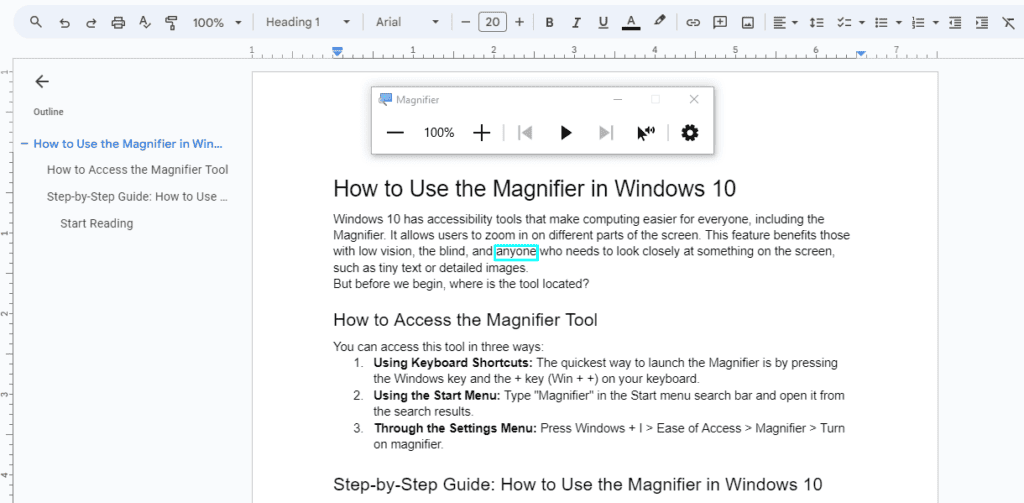
-
В качестве альтернативы, нажмите и удерживайте Ctrl + Alt и левую кнопку мыши в том месте, где вы хотите начать.
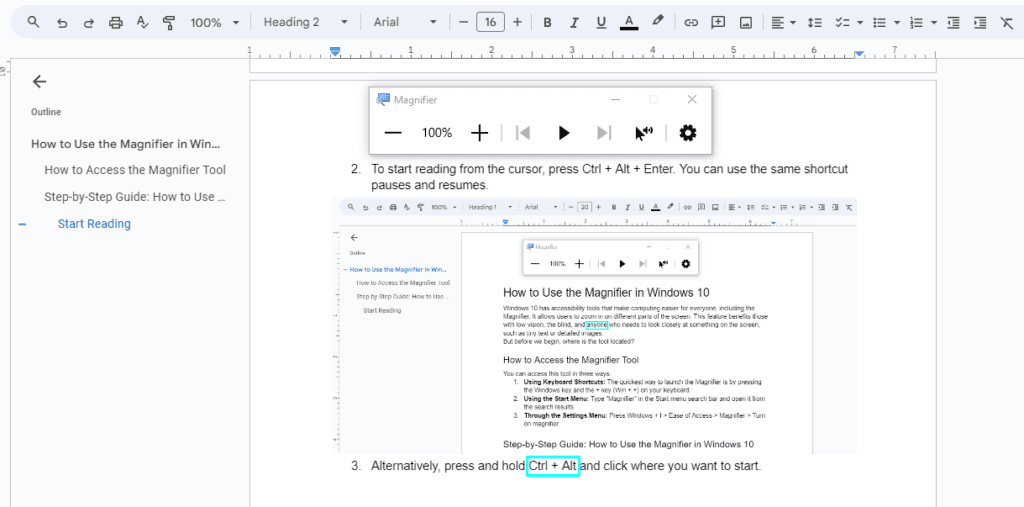
- Нажмите Ctrl + Alt + K, чтобы прочитать только следующее предложение.
- Нажмите Ctrl + Alt + H, чтобы прочитать только предыдущее предложение.
- Нажмите любую клавишу, чтобы остановить чтение.
-
Нажмите Кнопку Windows + знак плюс, чтобы увеличить уровень увеличения, или коснитесь значка “+” на лупе. Лупа может увеличивать до 1600%.
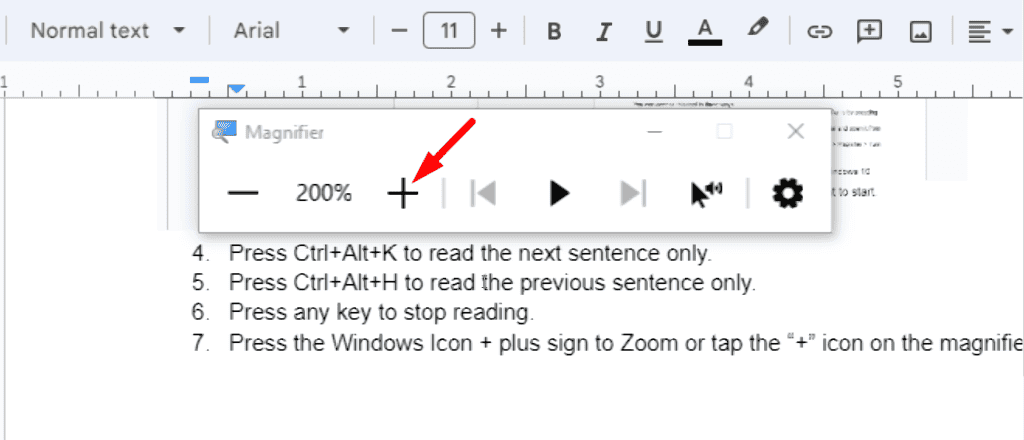
-
Чтобы уменьшить уровень увеличения, нажмите Кнопку Windows + – или коснитесь значка “-” на лупе.
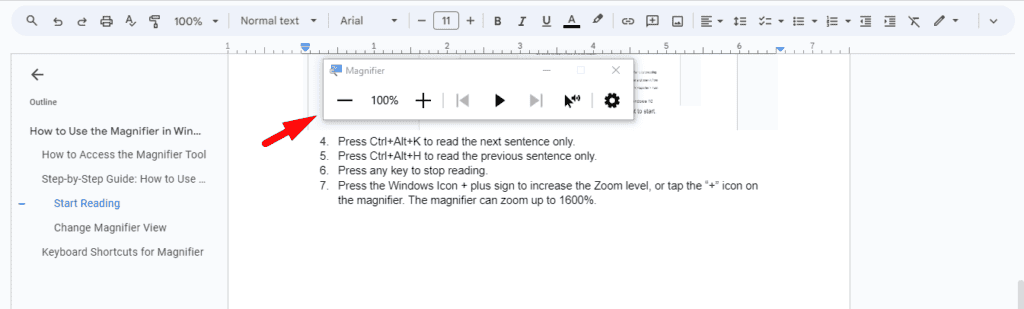
Выбор клавиши модификатора чтения
По умолчанию эта комбинация клавиш установлена на Ctrl + Alt, но вы можете настроить ее в настройках лупы, если предпочитаете другую комбинацию. Вы можете использовать мышь или клавиатуру и рассказчика.
Используя мышь
Следуйте приведенным ниже шагам:
-
Нажмите кнопку Пуск, а затем кликните на кнопку Настройки.
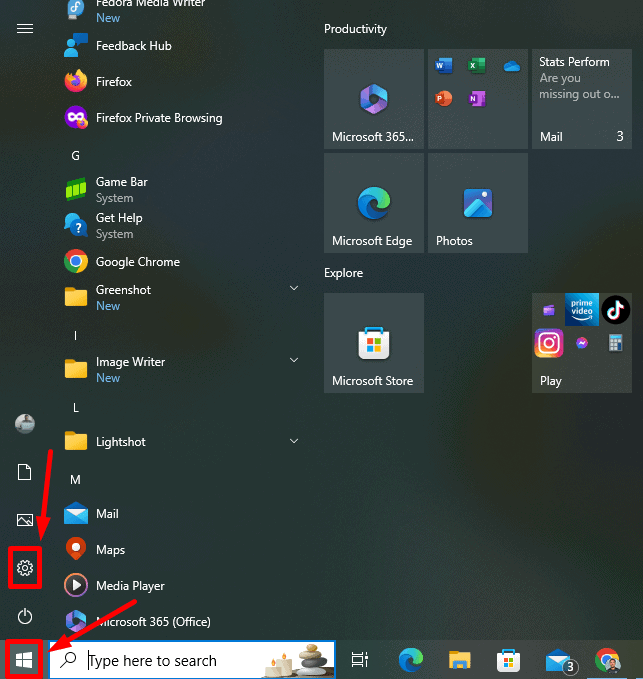
-
Нажмите Упрощенный доступ.
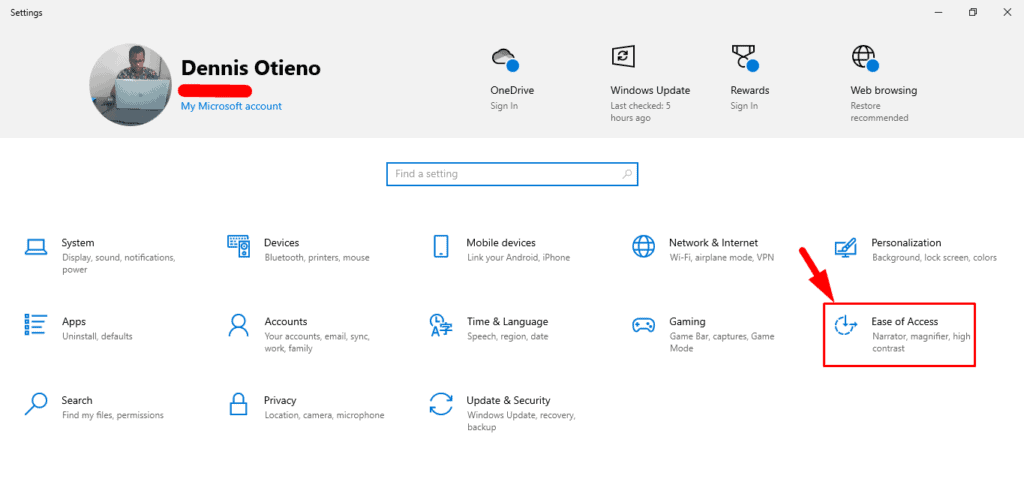
-
Выберите Лупа, прокрутите вниз до Чтение, кликните по выпадающему меню, а затем выберите клавишу модификатора.
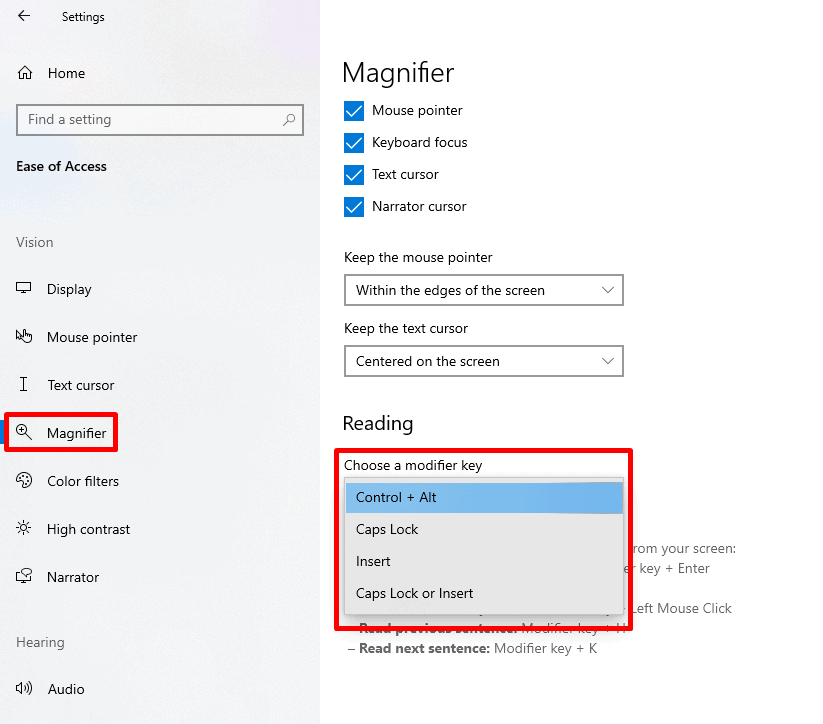
Используя клавиатуру и рассказчика
Следуйте этим инструкциям:
-
Нажмите Кнопку Windows + Ctrl + M. Настройки лупы откроются.
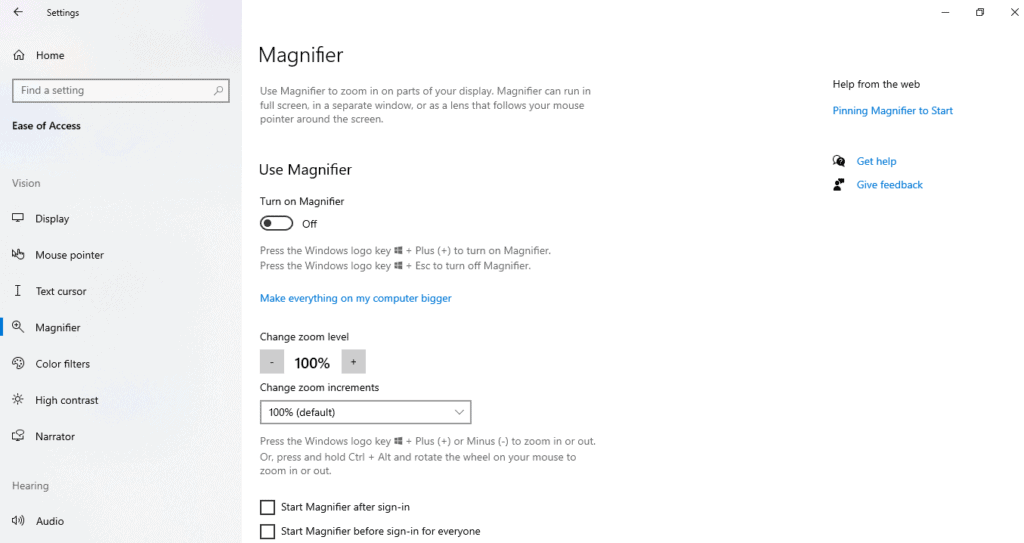
-
Нажимайте Tab до тех пор, пока не услышите “Чтение, выберите клавишу модификатора” и опцию, которая в настоящее время выбрана.
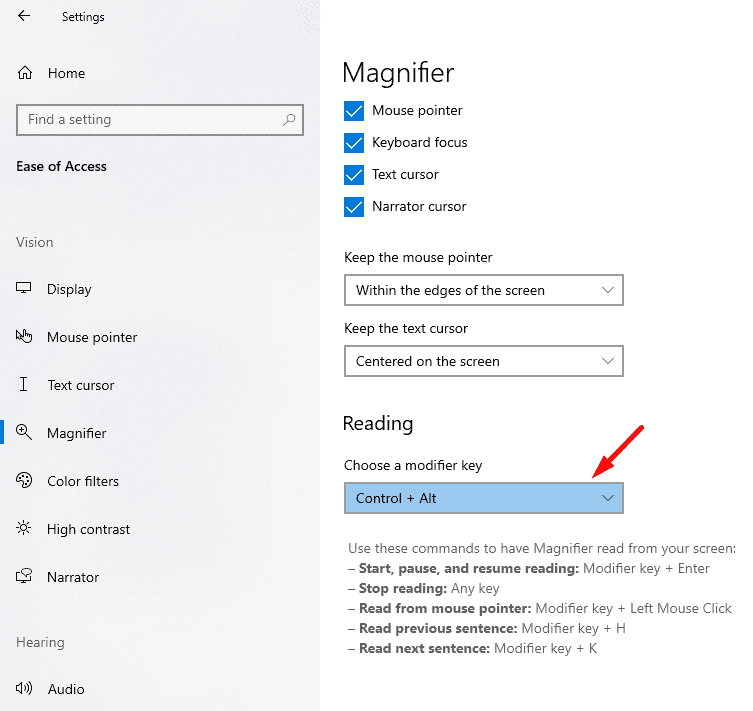
-
Нажмите Enter, чтобы открыть меню, используйте стрелки Вверх и Вниз, чтобы выбрать нужную клавишу, а затем нажмите Enter.
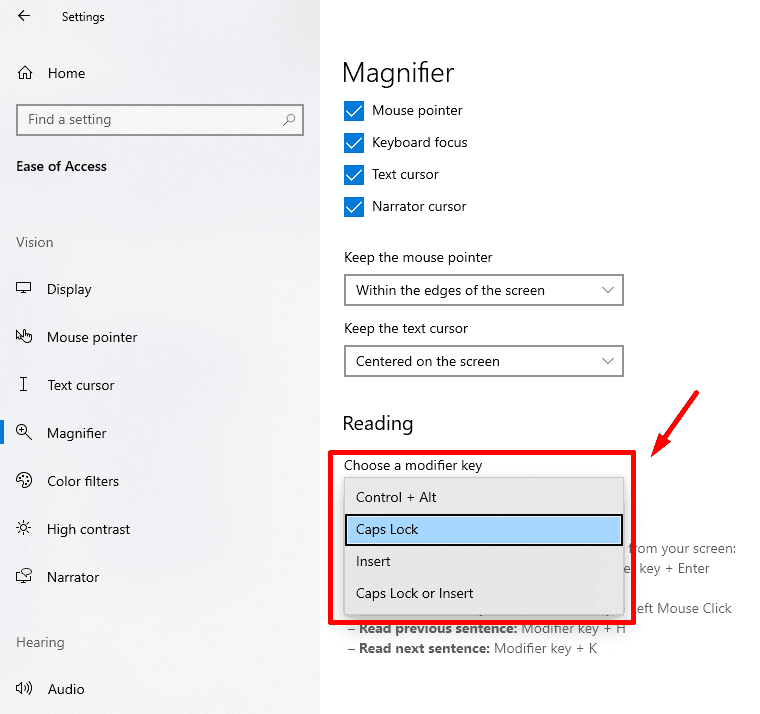
Изменение вида лупы
Лупа в Windows 10 предлагает несколько вариантов просмотра, чтобы улучшить ваш опыт работы с экраном.
Нажмите:
- Ctrl + Alt + I, чтобы инвертировать цвета.
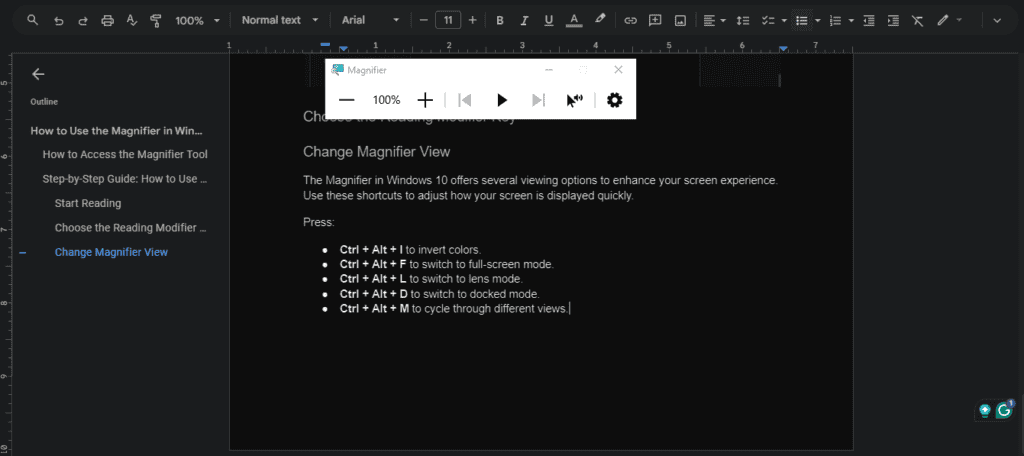
- Ctrl + Alt + F, чтобы переключиться в полноэкранный режим. Однако у лупы этот режим установлен по умолчанию.
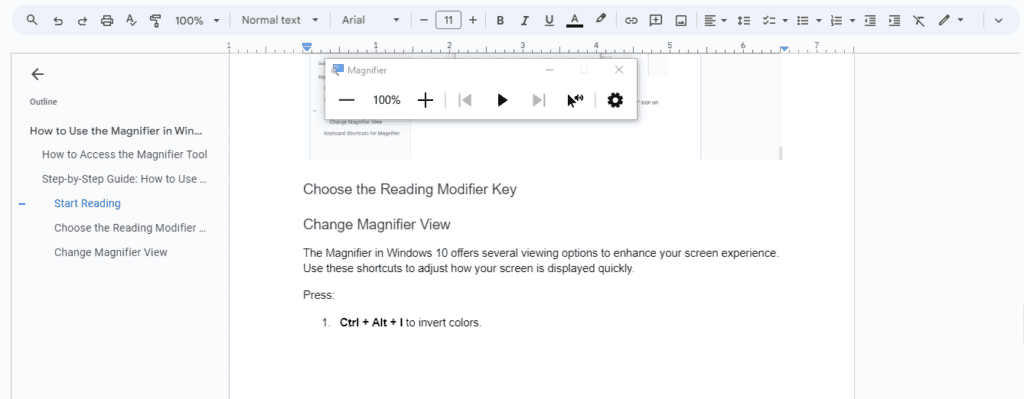
- Ctrl + Alt + L, чтобы переключиться в режим линзы.
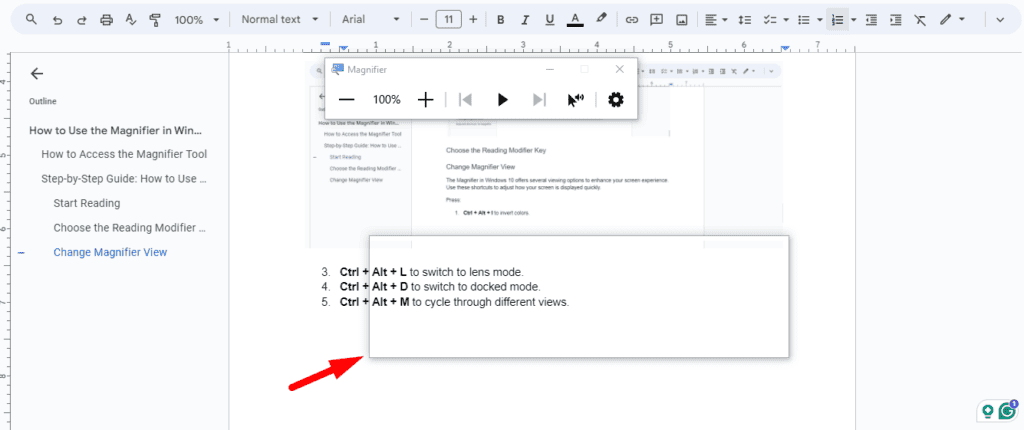
- Ctrl + Alt + D, чтобы переключиться в режим закрепления.
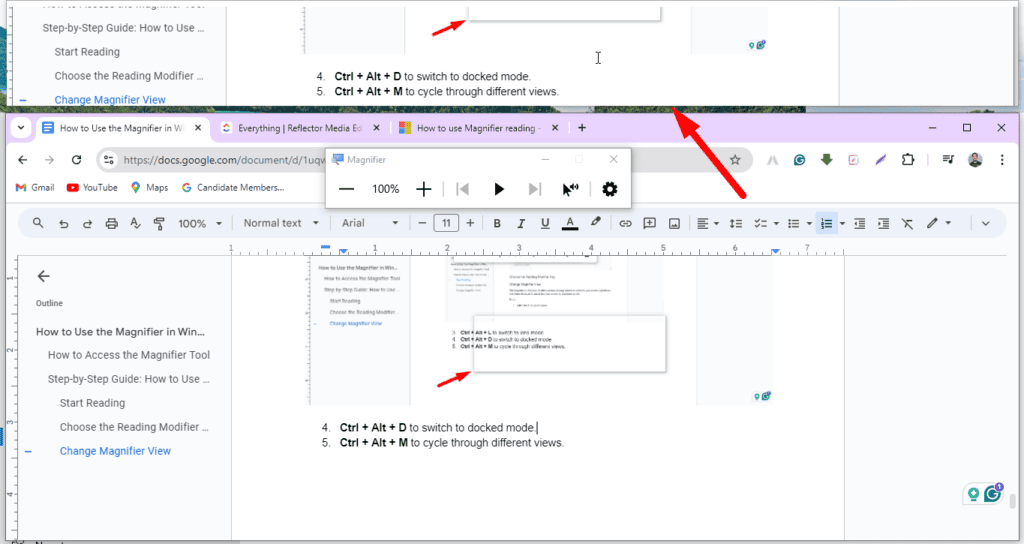 Итак, теперь вы знаете, как использовать инструмент лупы в Windows 10. Вы можете увеличивать мелкие детали, настраивать вид или настраивать параметры чтения. Эти функции и ярлыки могут помочь вам адаптировать лупу под ваши нужды.
Итак, теперь вы знаете, как использовать инструмент лупы в Windows 10. Вы можете увеличивать мелкие детали, настраивать вид или настраивать параметры чтения. Эти функции и ярлыки могут помочь вам адаптировать лупу под ваши нужды.













